Работа с ресурсами в управляемой группе ресурсов для управляемого приложения Azure
В этой статье объясняется, как обновлять ресурсы, развернутые в рамках управляемого приложения. В качестве издателя управляемого приложения у вас есть доступ к ресурсам в управляемой группе ресурсов в клиенте Azure клиента. Чтобы обновить эти ресурсы, необходимо войти в подписку клиента, найти управляемую группу ресурсов, связанную с управляемым приложением, и получить доступ к ресурсам в управляемой группе ресурсов. Дополнительные сведения о разрешениях см. в разделе "Издатель" и "Разрешения клиента".
В этой статье предполагается, что вы развернули управляемое приложение в управляемом веб-приложении (IaaS) с примером проекта служб управления Azure. Это управляемое приложение развертывается с виртуальной машиной Standard_D1_v2. Если вы не развернули это управляемое приложение, вы по-прежнему можете ознакомиться с инструкциями по обновлению управляемой группы ресурсов.
На рисунке ниже показано развернутое управляемое приложение.
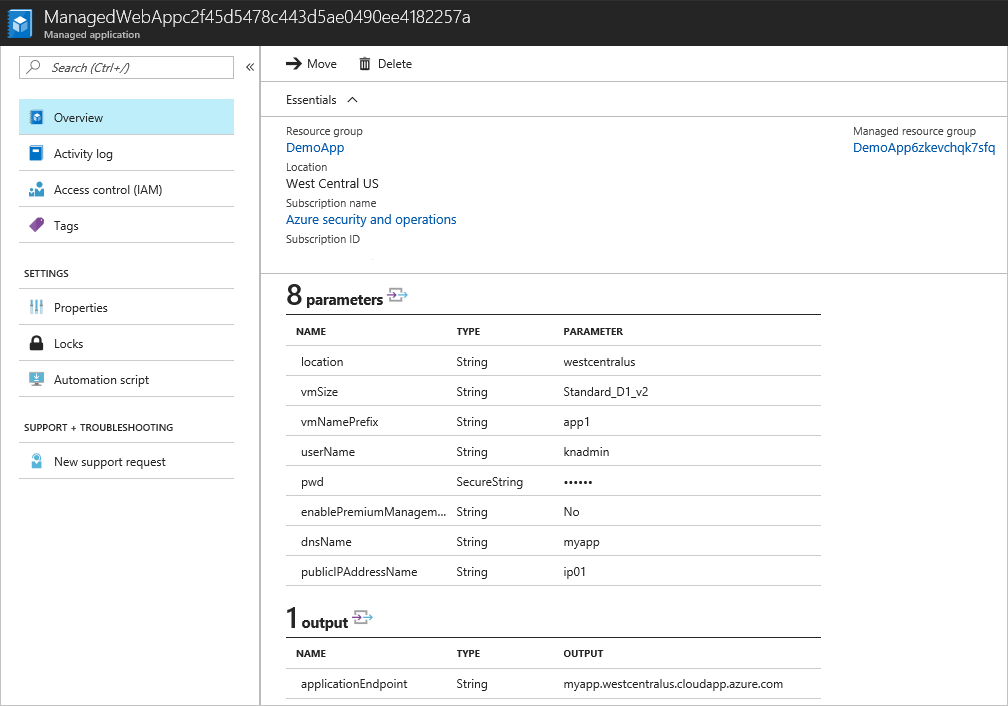
В этой статье Azure CLI используется для следующих задач:
- Определите управляемое приложение.
- Определите управляемую группу ресурсов.
- Определите ресурс виртуальной машины в управляемой группе ресурсов.
- Измените размер виртуальной машины на меньший размер, если он не используется, или больше для поддержки дополнительной нагрузки.
- Назначьте политику управляемой группе ресурсов, указывающей разрешенные расположения.
Получение данных об управляемом приложении и управляемой группе ресурсов
Чтобы получить управляемые приложения в группе ресурсов, используйте следующие команды. Замените <resourceGroupName> именем группы ресурсов.
az managedapp list --query "[?contains(resourceGroup,'<resourceGroupName>')]"
Чтобы получить идентификатор управляемой группы ресурсов, используйте следующий код:
az managedapp list --query "[?contains(resourceGroup,'<resourceGroupName>')].{ managedResourceGroup:managedResourceGroupId }"
Изменение размера виртуальных машин в управляемой группе ресурсов
Чтобы просмотреть виртуальные машины в управляемой группе ресурсов, укажите имя этой группы. Замените <mrgName> имя управляемой группы ресурсов.
az vm list -g <mrgName> --query "[].{VMName:name,OSType:storageProfile.osDisk.osType,VMSize:hardwareProfile.vmSize}"
Чтобы обновить размер виртуальной машины, используйте следующий код:
az vm resize --size Standard_D2_v2 --ids $(az vm list -g <mrgName> --query "[].id" -o tsv)
По завершении операции проверьте, выполняется ли приложение на виртуальной машине D2 v2 категории "Стандартный".
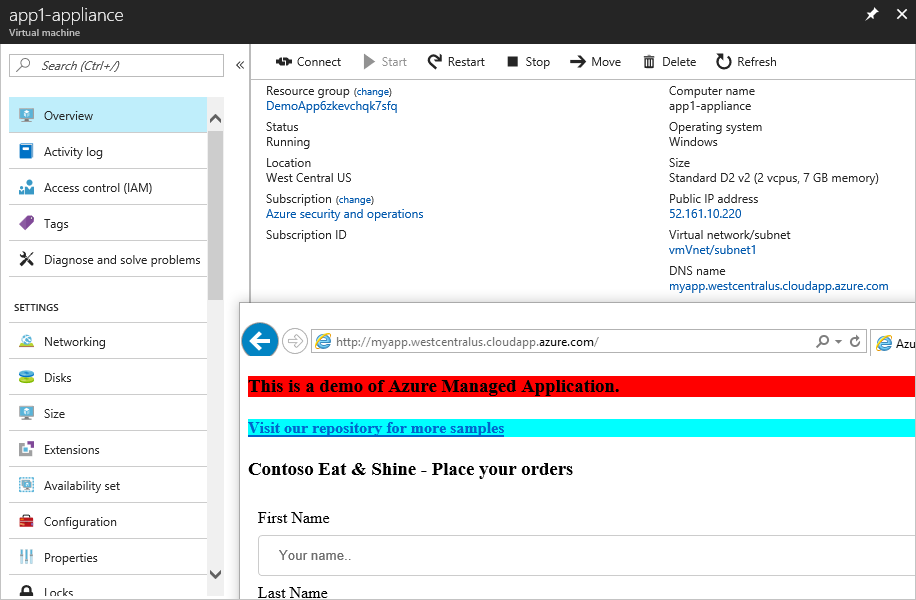
Применение политики к управляемой группе ресурсов
Получите управляемую группу ресурсов и назначьте политику в этой области. Политика e56962a6-4747-49cd-b67b-bf8b01975c4c является встроенной политикой для указания разрешенных расположений.
managedGroup=$(az managedapp show --name <app-name> --resource-group <resourceGroupName> --query managedResourceGroupId --output tsv)
az policy assignment create --name locationAssignment --policy e56962a6-4747-49cd-b67b-bf8b01975c4c --scope $managedGroup --params '{
"listofallowedLocations": {
"value": [
"northeurope",
"westeurope"
]
}
}'
Чтобы просмотреть допустимые расположения, используйте следующий код:
az policy assignment show --name locationAssignment --scope $managedGroup --query parameters.listofallowedLocations.value
Сведения о назначении политики отобразятся на портале.
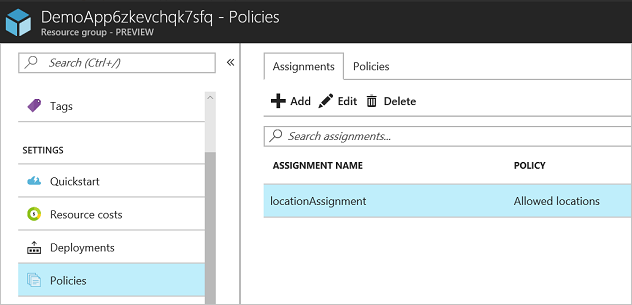
Следующие шаги
- Общие сведения об управляемых приложениях см. в обзоре управляемых приложений Azure.
- Примеры проектов см. в статье Примеры проектов для управляемых приложений Azure.